snapseed作为一款功能强大的手机修图软件,为摄影爱好者提供了众多实用的编辑工具。其中,透视工具是调整画面倾斜程度的关键所在。本文将从基础操作、进阶技巧以及实际应用等多个维度,详细介绍如何利用snapseed调整画面的倾斜程度。

1. 导入照片:首先,打开snapseed软件,点击“+”号按钮导入需要调整的照片。
2. 选择透视工具:在编辑界面中,点击底部的“工具”选项,然后选择“透视”工具。透视工具主要用于纠正照片中的透视畸变,使画面看起来更加水平或垂直。
3. 调整倾斜程度:进入透视工具后,可以看到有“倾斜”、“旋转”、“缩放”和“自由”四个调整选项。点击“倾斜”选项,用手指在屏幕上上下或左右滑动,即可调整画面的倾斜程度。滑动时,画面会出现黑色的缺角现象,这是为了显示调整后的效果。松开手指后,snapseed会智能修补缺失的画面元素,使画面看起来更加自然。

1. 精准调整:在调整倾斜程度时,为了确保调整的精准性,可以先用两个手指在屏幕上进行缩放操作,放大需要调整的区域。这样,在进行倾斜调整时,可以更加细致地观察并调整画面的倾斜程度。
2. 智能修补:snapseed的透视工具具有智能修补功能。在调整倾斜程度后,如果画面出现黑色的缺角或不平整的区域,snapseed会自动根据周围的画面元素进行修补,使画面看起来更加完整和自然。这一功能大大提高了调整的效率和效果。
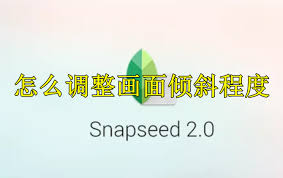
1. 建筑摄影:在拍摄建筑时,由于相机的角度或镜头的畸变,往往会导致建筑看起来倾斜或变形。此时,可以利用snapseed的透视工具进行调整,使建筑看起来更加竖直和挺拔。
2. 风景摄影:在风景摄影中,为了突出画面的层次感和空间感,有时需要调整画面的倾斜程度。例如,在拍摄山景时,可以通过调整倾斜程度来强调山峰的雄伟和陡峭;在拍摄海景时,则可以通过调整倾斜程度来展现海面的广阔和深远。
3. 人像摄影:在人像摄影中,如果人物的站姿或拍摄角度导致画面看起来倾斜或不平衡,同样可以利用snapseed的透视工具进行调整。通过调整倾斜程度,可以使人物看起来更加稳定和自信。
snapseed的透视工具是调整画面倾斜程度的有效工具。通过基础操作、进阶技巧以及实际应用等多个维度的学习和实践,我们可以更加熟练地使用这一工具来优化照片效果。同时,也需要注意在调整过程中保持耐心和细心,以确保调整的精准性和自然性。此外,snapseed还提供了众多其他实用的编辑工具和功能,如曝光、对比度、饱和度调节等,可以结合使用以进一步提升照片质量。

在日常工作中,我们常常需要处理大量的数据,这不仅需要我们有良好的逻辑思维能力,还需要一些实用的小技巧来提高效率。wps表格作为一款强大的办公软件,其中的下拉菜单功能可以帮助我们快速、准确地输入数据,减少出错的概率。那么,如何在wps表格中创建下拉菜单呢?本文将

在文档编辑过程中,分割线作为一种常见的排版元素,能够有效地分隔文本内容,提高文档的可读性和美观度。无论是microsoftword还是wpsoffice,都提供了便捷的工具来添加分割线。本文将详细介绍在word和wps文档中如何添加分割线。在word中添加分割

在开始安装手机版deepseek之前,请确保您的手机已经连接到互联网,并且手机内存足够支持应用程序的运行。此外,建议您先了解deepseek的基本功能和使用场景,以便更好地利用这款软件。下载deepseek首先,打开您的手机应用商店(如appstore或goo
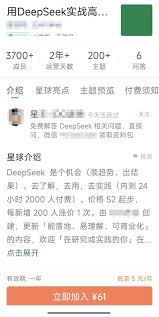
在当今快速发展的ai技术领域,deepseek作为一款备受瞩目的ai助手应用,以其强大的功能和全面的服务吸引了众多用户的关注。关于deepseek的下载是否需要付费的问题,本文将进行详细解答。deepseek的下载情况deepseek官方已经推出了适用于不同平

在当今信息爆炸的时代,写作不仅是一种表达自我、传递思想的方式,更是许多人职业发展和个人品牌建设的重要工具。deepseekai,作为一款先进的写作辅助工具,旨在帮助用户提升写作效率与质量,让每个人都能成为自己故事的精彩讲述者。以下是一篇深受用户喜爱的deeps

在编程的世界里,一个合适的字体大小不仅能提升编码效率,还能有效减少眼部疲劳。eclipse,作为广受欢迎的java集成开发环境(ide),自然也不会忽视这一细节。今天,就让我们一起揭开eclipse设置字体大小的神秘面纱,让你的编程之旅更加顺畅!为何调整字体大